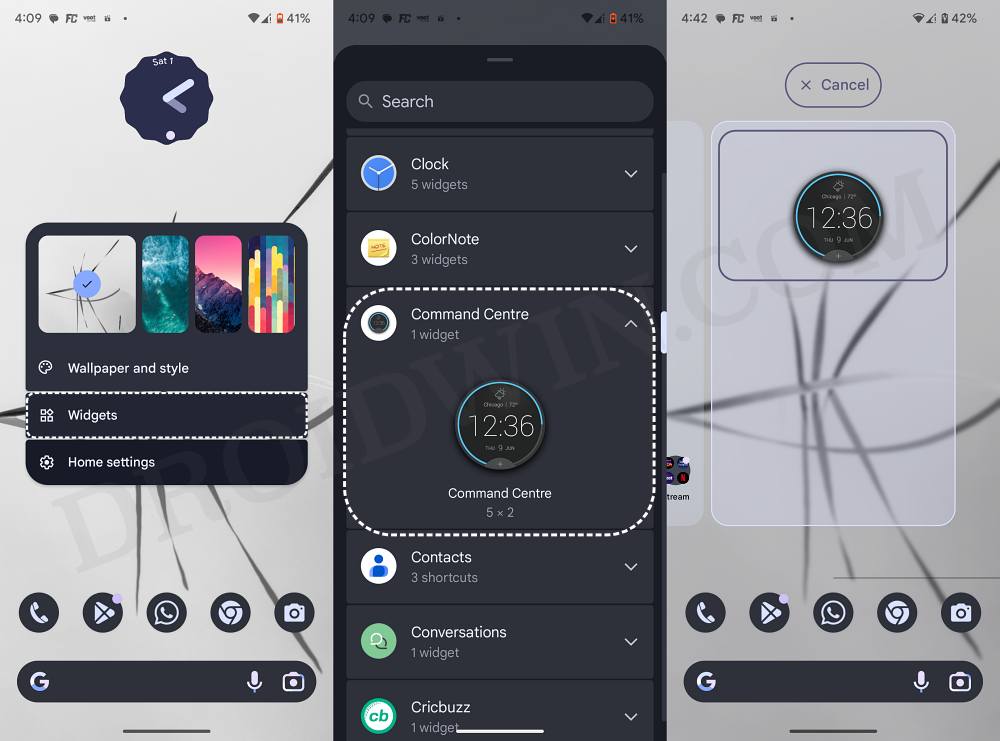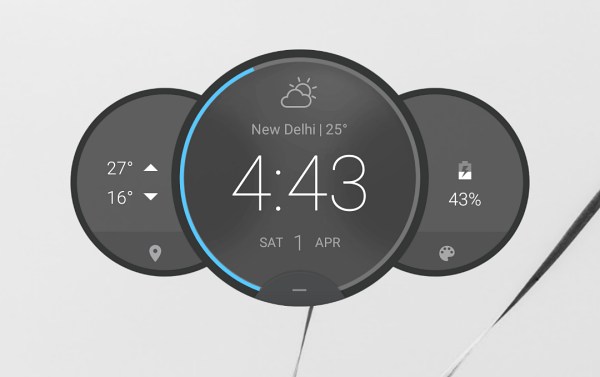Установите виджет Motorola Weather/Clock/Battery на любой Android
В этом руководстве мы покажем вам, как установить Motorola Weather, Clock и Battery Widget на ваше устройство Android. Когда Moto впервые ворвался на сцену после того, как Google выпустил первую серию G, ему удалось привлечь внимание масс. Однако, как только он перешел из рук в руки с Lenovo, все пошло наперекосяк. Но, несмотря на все это, одна вещь выделялась из толпы — это почти стандартный UI / UX с некоторыми интригующими вкусностями.
Говоря о вкусностях, изящные виджеты, которые он видит, остаются его УТП даже по сей день. Будь то погода, часы или виджет батареи, даже на сегодняшний день есть много поклонников этих дополнений. Если вы также принадлежите к той же категории, то в этом руководстве мы покажем вам, как разместить эти виджеты на вашем устройстве Android. Итак, без лишних слов, приступим.
Установите виджет Motorola Weather/Clock/Battery на любой Android

- Для начала скачайте и установите Командный центр Motorola на вашем устройстве.
- Затем нажмите и удерживайте пустую область на главном экране и выберите «Виджеты».
- Теперь разверните Центр управления и перетащите виджет на главный экран.

- Затем нажмите на значок местоположения и добавьте свой город. Теперь он покажет вам температуру этого города.
- Точно так же нажмите на значок плюса внизу, чтобы развернуть два других подвиджета слева и справа.

Вот и все. Это были шаги по установке Motorola Weather, Clock и Battery Widget на ваше устройство Android. Если у вас есть какие-либо вопросы относительно вышеупомянутых шагов, сообщите нам об этом в комментариях. Мы вернемся к вам с решением в ближайшее время.
Программы для Windows, мобильные приложения, игры - ВСЁ БЕСПЛАТНО, в нашем закрытом телеграмм канале - Подписывайтесь:)